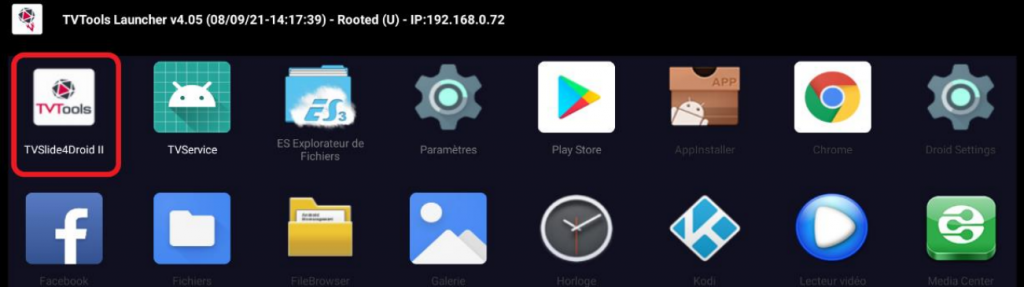Dans le cas où votre configuration nécessiterait l’utilisation du WIFI, merci de suivre la procédure suivante.
Procédure
Quitter l’application TVTools :
- Branchez une souris USB compatible sur l’appareil.
- Cliquez 5x rapidement le bouton de droit de la souris.
- Un dialogue d’entrée de mot de passe va apparaître, ainsi qu’un clavier
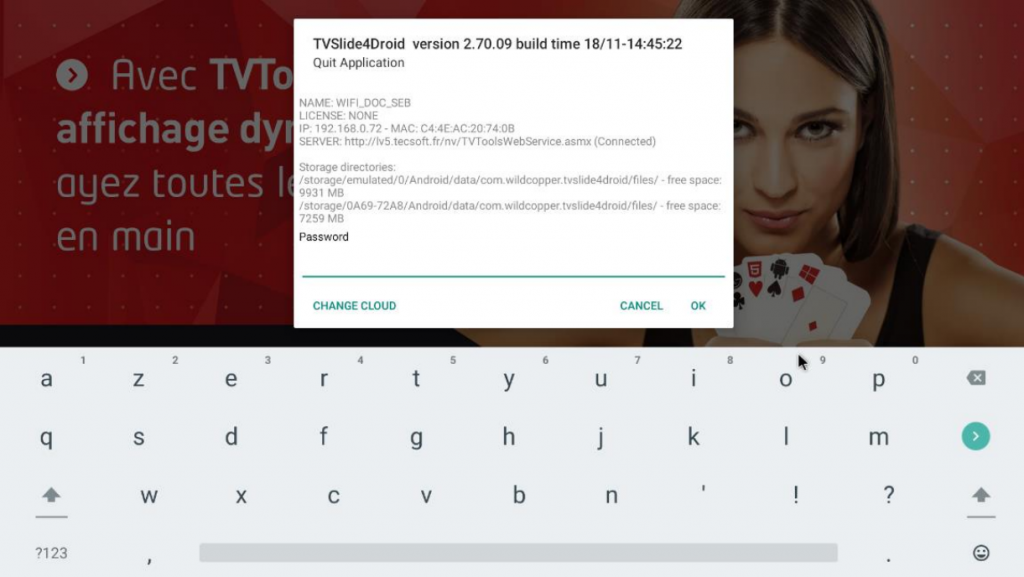
Le mot de passe par default est « 0000 » (quatre fois le chiffe zéro). Entrez le et appuyez sur « OK ». Une fois que vous serez sorti, vous aurez une image d’accueil, pressez une fois le bouton droit de la souris et vous verrez les icônes apparaître.
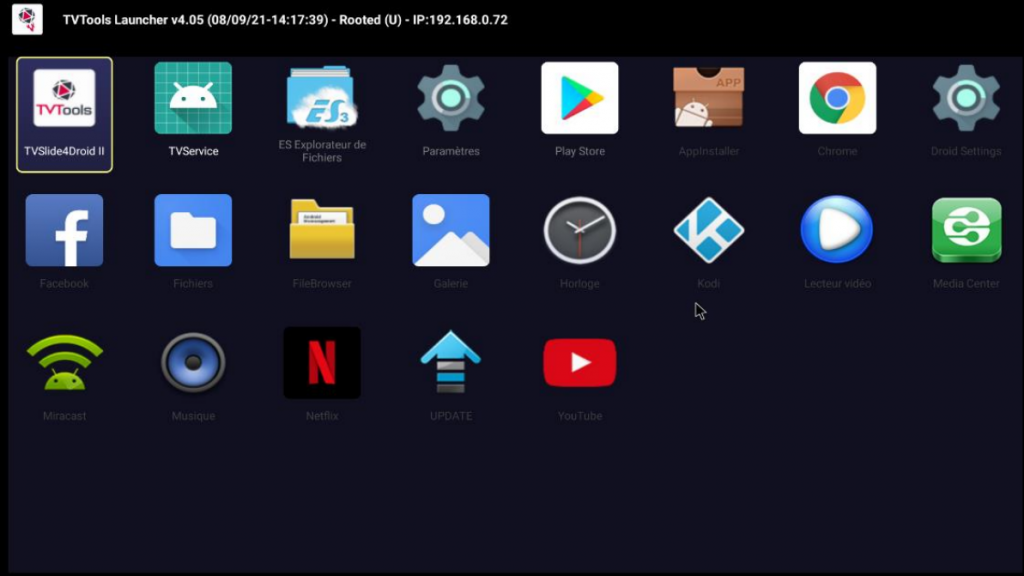
Cliquez sur Paramètres
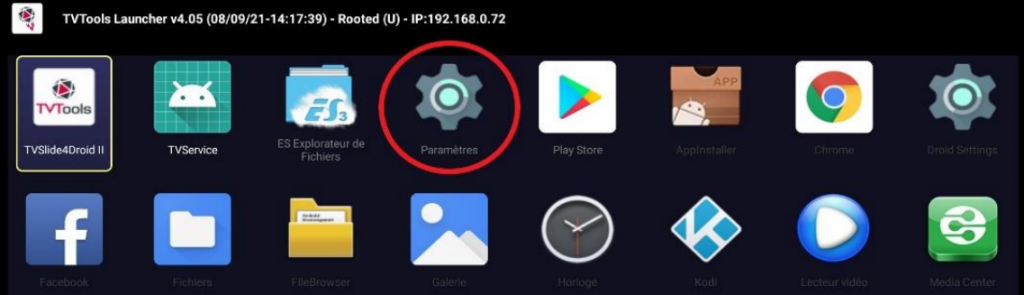
Puis dans la nouvelle fenêtre se rendre sur la case « Réseau et Internet »
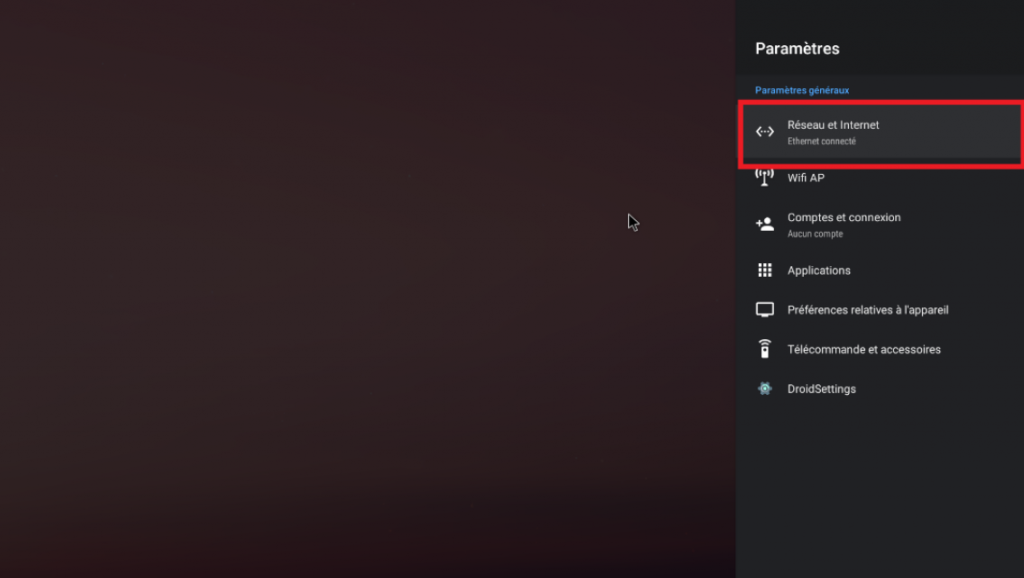
Activez le Wifi. Vous verrez alors les différents points d’accès disponible autour de vous.
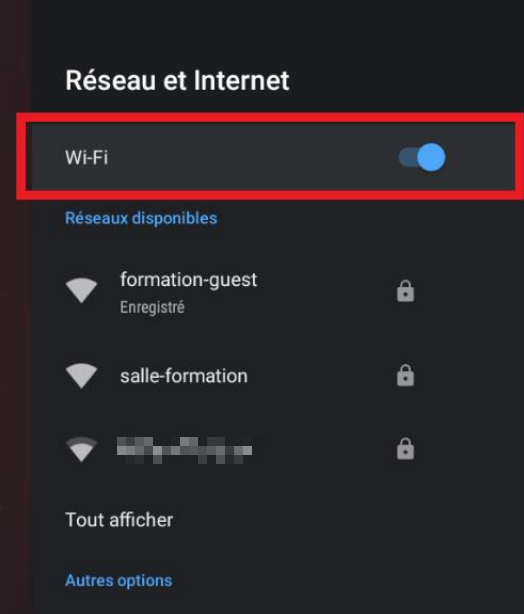
Il vous suffira alors de cliquer sur le réseau souhaité puis dans la nouvelle fenêtre de choisir « se connecter »
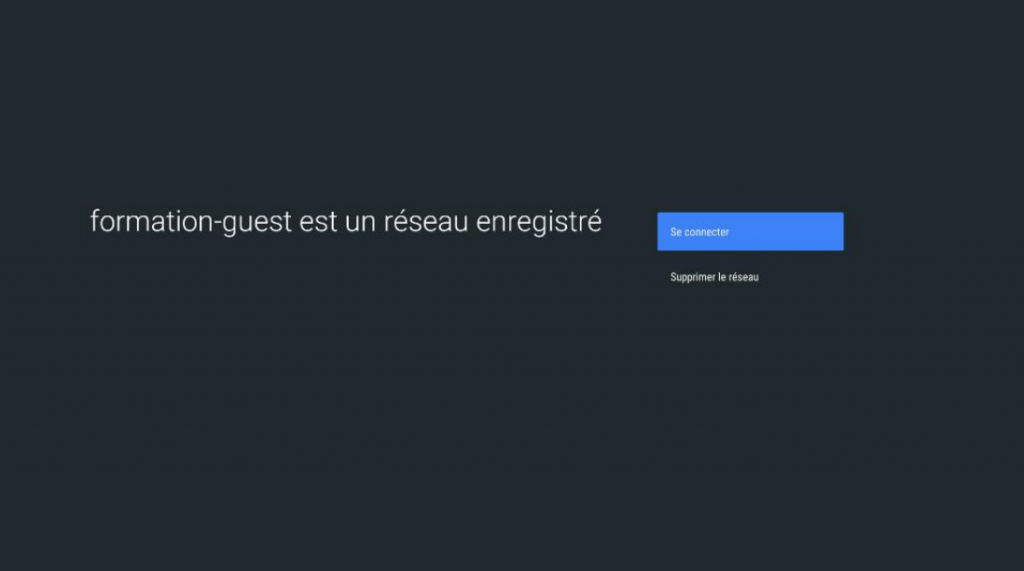
Puis de renseigner votre clé de sécurité pour rejoindre votre accès WIFI. cliquez ensuite sur la flèche en surbrillance verte pour valider.
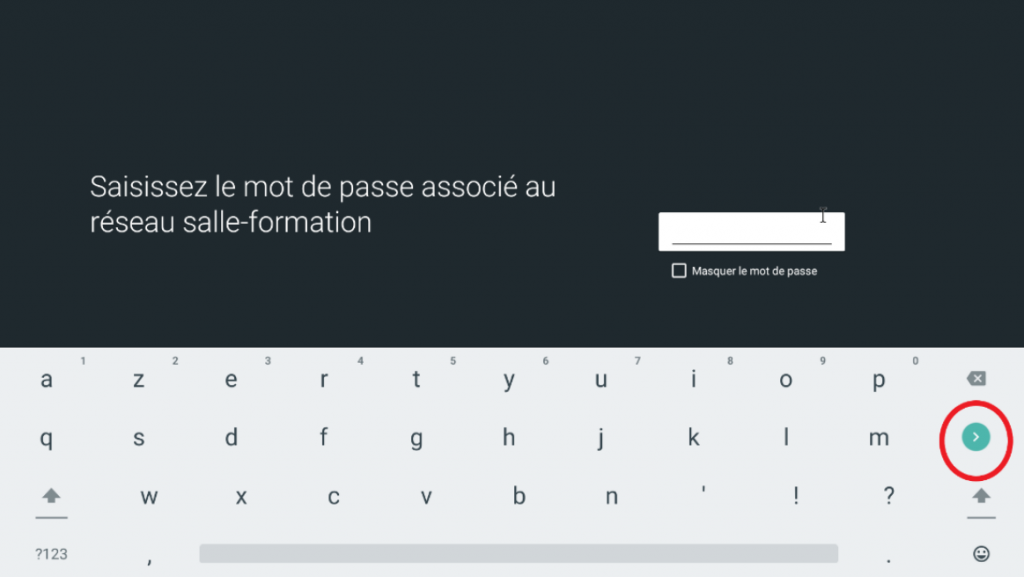
Une fois connecté à votre réseau, reveniez à l’écran du Launcher en cliquant plusieurs fois sur le bouton droit de la souris et sélectionner « TVSlide4Droid II » pour reprendre la diffusion.